与家庭中的其他人共享您的 Apple Music Family 订阅(或Apple One Family 或 Premier 捆绑包)是在享受 Apple 庞大的流媒体音乐内容目录的同时节省资金的好方法。以下是如何完成它。
个人 Apple Music 订阅费用为每月 9.99 美元。不过,花 14.99 美元,你就可以为自己和最多五个其他人获得一个家庭计划。
与购买自己的 Apple Music 订阅的所有六个人相比,这立即节省了 44.95 美元。即使您家中只有一个人,迁移到家庭计划也可以节省 5 美元。
就像 Apple Music 家庭计划可以为您省钱一样,Apple One 捆绑包也可以 - 在适当的情况下。这是您从 Apple 使用的其他产品以及您购买的捆绑包版本的问题。
每月 14.95 美元,您可以获得 Apple One 个人计划,它确实包括 Apple Music——但仅限于您。要获得家庭 Apple Music 订阅的好处,您必须以每月 19.95 美元的价格购买家庭计划,或者以 29.95 美元的价格购买高级计划。
无论哪种情况,您都需要根据您实际使用或将实际使用的产品进行购买。因此,通过家庭计划,您需要知道您将获得:
如果您只关心与家人共享 Apple Music,那么 Apple One Family 捆绑包不值得。但是,如果您使用或需要其他服务,则通过此 Apple One Family 捆绑包购买它们更经济。
这与更昂贵的 Apple One Premier 捆绑包完全相同,在您需要如何决定使用什么、计划使用什么以及是否要共享其中任何一个方面。
但是,Apple One Premier 捆绑包提供了更多,其中一些是这一层独有的。总而言之,Premier 捆绑包具有:
这是 Premier 捆绑包独有的Apple News+和Apple Fitness+ 。这些和 2TB 的 iCloud 存储空间(可以在您的家人之间共享)可以使 Premier 捆绑包成为为您家中的每个人获取 Apple Music 的最佳方式。
如果捆绑包最适合您,请参阅如何注册 Apple One。
那么,将家庭成员添加到您的 Apple Music 订阅中仍然存在问题。您执行此操作的方式取决于您自己是新用户还是个人订阅。
在将家庭成员添加到 Apple Music 订阅之前,您需要做一些事情。例如,确保您正在使用的设备已充电并且处于稳定的 Wi-Fi 或蜂窝网络连接状态。
另外,如果您手头有有效的付款方式,并且您至少需要 20 分钟来设置它。
首先,我们将引导您了解如何订阅 Apple Music 家庭计划。如果您以前从未订阅过——恭喜,您将获得前三个月的免费试用!
当然,如果您已经以个人身份订阅了 Apple Music,则无法使用免费的家庭计划试用版。相反,您需要从个人计划切换到家庭计划,这可以通过以下步骤完成。您可以从 iOS/iPadOS 设备以及 Mac 切换到家庭计划。
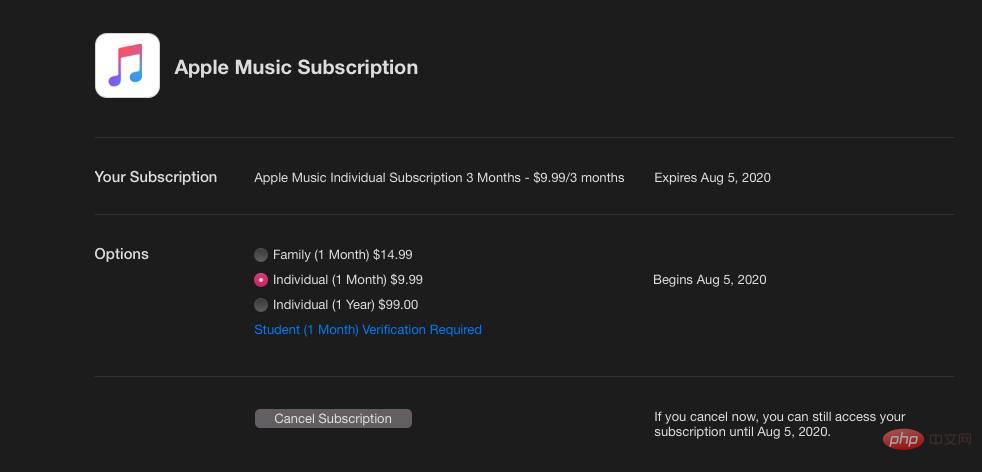 在 macOS 上更改 Apple Music 订阅计划
在 macOS 上更改 Apple Music 订阅计划现在您已经通过有效的 Apple Music 家庭订阅解决了所有问题,您可以通过设置“家庭共享”与家庭成员共享它。家庭共享将允许您将家庭成员添加到您的 Apple Music 家庭计划中。您可以在 Mac 或任何运行 iOS 或 iPadOS 的设备上执行此过程。
每个家庭群组只能由一名成年人主持,该成年人应该是同一个人,其 Apple ID 具有有效的家庭计划订阅 Apple Music。该人员应遵循以下步骤以确保正确设置。
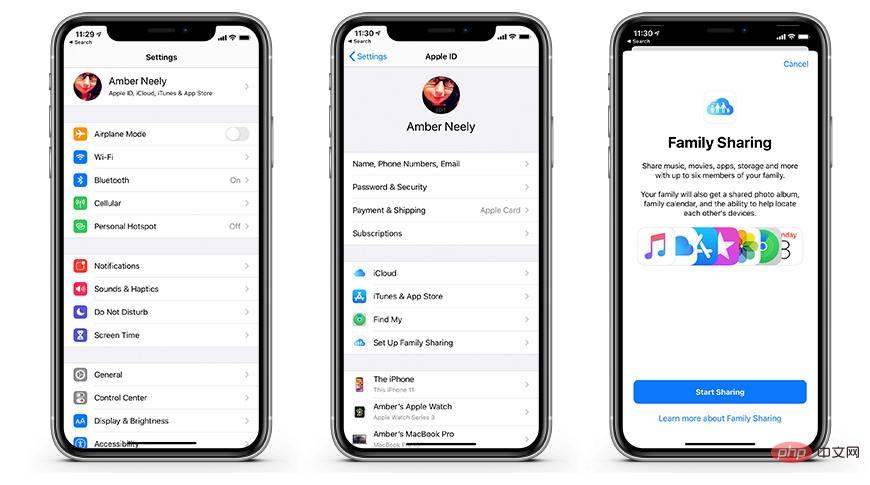 在 iPhone 上设置家人共享
在 iPhone 上设置家人共享如果您已设置“家人共享”并且您有 Apple Music 的家庭计划,您可能需要邀请他人加入您的家庭。这些人需要拥有有效的 Apple ID 并知道他们的密码才能接受邀请。
以上是如何共享您的 Apple Music 或 Apple One 家庭计划的详细内容。更多信息请关注PHP中文网其他相关文章!




